ใช้เครื่องมือแก้ไข DLL เฉพาะบนพีซีของคุณเพื่อแก้ไขข้อผิดพลาด
- ข้อผิดพลาด User32.dll เกิดขึ้นเมื่อคุณพยายามเรียกใช้โปรแกรมใดๆ บนพีซีของคุณ
- อาจเป็นเพราะปัญหาพื้นฐานเกี่ยวกับโปรแกรมหรือไฟล์ระบบ
- คุณสามารถแก้ไขได้โดยเรียกใช้การสแกน SFC และแทนที่ไฟล์ระบบเก่าและเสียหาย
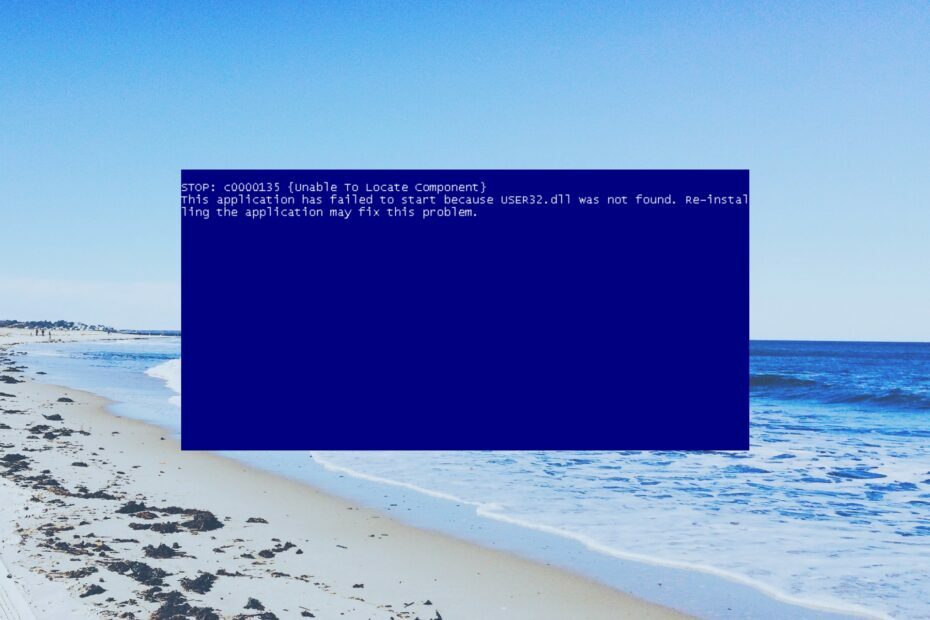
เอ็กซ์ติดตั้งโดยคลิกที่ไฟล์ดาวน์โหลด
- ดาวน์โหลดและติดตั้ง Fortect บนพีซีของคุณ
- เปิดตัวเครื่องมือและ เริ่มการสแกน เพื่อค้นหาไฟล์ DLL ที่อาจทำให้เกิดปัญหากับพีซี
- คลิกขวาที่ เริ่มการซ่อมแซม เพื่อแทนที่ DLL ที่เสียหายด้วยเวอร์ชันที่ใช้งานได้
- ดาวน์โหลด Fortect แล้วโดย 0 ผู้อ่านในเดือนนี้
ผู้ใช้รายงานว่าพบข้อผิดพลาดที่เกี่ยวข้องกับไฟล์ User32.dll เมื่อพยายามใช้โปรแกรมบนพีซีที่ใช้ Windows นี่เป็นหนึ่งในเรื่องทั่วไป DLL หายไปใน Windows ข้อผิดพลาดที่คุณจะพบบนพีซีของคุณ
เราจะอธิบายความหมายของไฟล์ Dynamic Link Library และวิธีแก้ไขข้อผิดพลาดที่เกี่ยวข้อง ให้เราเข้าเรื่องเลย
User32.dll คืออะไร
User32.dll เป็นไฟล์ DLL ของระบบที่ระบบใช้เพื่อจัดเก็บองค์ประกอบกราฟิก เช่น กล่องโต้ตอบและหน้าต่าง
หากสิ่งนี้เสียหาย คุณจะออกทันทีที่คุณเปิดโปรแกรมใด ๆ บนพีซีของคุณ ข้อความแสดงข้อผิดพลาดที่เกี่ยวข้องกับ User32.dll อาจปรากฏขึ้นเมื่อโปรแกรมเข้าถึงไฟล์ DLL นี้อย่างไม่ถูกต้อง
มักจะอยู่ภายใน C:\Windows\System32 สำหรับ 32 บิตและ 64 บิตใน C:\Windows\SysWOW64\. ข้อความแสดงข้อผิดพลาดทั่วไปบางส่วนที่คุณจะได้รับเกี่ยวกับ User32.dll รวมถึง:
- ไม่พบ User32.dll
- โปรแกรมนี้ไม่สามารถเริ่มทำงานได้เพราะไม่พบ User32.dll การติดตั้งแอปพลิเคชันอีกครั้งอาจแก้ไขปัญหานี้ได้
- หา (ตำแหน่ง)\User32.dll ไม่เจอ
- ไฟล์ User32.dll หายไป
- ไม่สามารถเริ่ม (โปรแกรม) ไม่มีองค์ประกอบที่จำเป็น: User32.dll กรุณาติดตั้ง (โปรแกรม) อีกครั้ง
ให้เรามาดูวิธีแก้ปัญหาที่จะช่วยคุณแก้ไขข้อผิดพลาดที่เกี่ยวข้องกับ User32.dll ในระบบของคุณ
ฉันจะแก้ไขข้อผิดพลาด User32.dll ได้อย่างไร
ก่อนทำการแก้ไขปัญหาที่ซับซ้อน คุณควรตรวจสอบให้แน่ใจว่าคุณใช้ Windows Update เวอร์ชันล่าสุดบนพีซีของคุณ
สิ่งนี้ทำให้แน่ใจว่าไม่มีเวอร์ชันใดขัดแย้งกันภายในระบบของคุณ ตอนนี้เรามาเริ่มด้วยวิธีแก้ไขด้านล่าง
ในการแก้ไขไฟล์ DLL ที่เกี่ยวข้องกับระบบ ไม่แนะนำให้คุณใช้เว็บไซต์ดาวน์โหลดใด ๆ เพื่อรับ DLL เฉพาะ เนื่องจากอาจติดไวรัสและก่อให้เกิดอันตรายต่อพีซีของคุณ
ดังนั้น เพื่อหลีกเลี่ยงสถานการณ์ดังกล่าว เราขอแนะนำให้คุณใช้เฉพาะอย่างใดอย่างหนึ่ง เครื่องมือแก้ไข DLL ที่ดีที่สุด.
เมื่อใช้คำแนะนำของเรา คุณจะสามารถแก้ไขข้อผิดพลาด DLL ที่เกี่ยวข้องกับระบบได้ 100% และข้อผิดพลาด DLL ของบุคคลที่สามเช่นกัน คุณสามารถใช้มันเพิ่มเติมเพื่อล้างไฟล์ขยะบนพีซีของคุณและเพิ่มประสิทธิภาพพีซีของคุณ
2. เรียกใช้การสแกน SFC และ DISM
- เปิด เริ่ม เมนูโดยการกดปุ่ม ชนะ สำคัญ.
- พิมพ์ Command Prompt และเรียกใช้ในฐานะผู้ดูแลระบบ

- พิมพ์คำสั่งด้านล่างแล้วกด เข้า.
sfc /scannow
- รอให้กระบวนการเสร็จสิ้น
- พิมพ์คำสั่งด้านล่างแล้วกด เข้า หลังจากแต่ละคน
dism.exe /online /cleanup-image /scanhealth.dmdism.exe /online /cleanup-image /restorehealth
การแก้ไขไฟล์ระบบที่เสียหายหรือสูญหายสามารถแก้ไขข้อผิดพลาด DLL ทั่วไปส่วนใหญ่บนพีซีของคุณได้อย่างง่ายดาย เพียงทำตามขั้นตอนและแก้ไขปัญหา
- winbio.dll หายไปหรือไม่พบ: วิธีแก้ไข
- แก้ไข: คำแนะนำที่ 0x000000000 Referenced Memory
- ข้อผิดพลาดของระบบไฟล์ (-1073740791): คืออะไร & วิธีแก้ไข
- ฟังก์ชัน MS-DOS ไม่ถูกต้อง: วิธีแก้ไขข้อผิดพลาดของไฟล์นี้
- Klif.sys ข้อผิดพลาดจอฟ้า: 5 ขั้นตอนในการแก้ไข
3. ติดตั้งโปรแกรมอีกครั้ง
- กด ชนะ กุญแจเปิด เริ่ม เมนู.
- เปิด แผงควบคุม.

- เลือก โปรแกรมและคุณสมบัติ.

- เลือกโปรแกรมของคุณและกด ถอนการติดตั้ง ปุ่ม.

- เยี่ยมชมเว็บไซต์อย่างเป็นทางการของโปรแกรม
- ดาวน์โหลดและติดตั้งบนพีซีของคุณ
ผู้อ่านของเราหลายคนได้แก้ไขปัญหาของ User32.dll โดยเพียงแค่ติดตั้งโปรแกรมใหม่ คุณสามารถทำตามขั้นตอนข้างต้นและติดตั้งโปรแกรมใหม่เพื่อแก้ไขปัญหา
4. ทำการคืนค่าระบบ
- เปิด เริ่ม เมนูโดยการกดปุ่ม ชนะ สำคัญ.
- พิมพ์ สร้างจุดคืนค่า และเปิดผลลัพธ์ที่เหมาะสม

- เลือกไดรฟ์ที่คุณติดตั้ง Windows OS แล้วเลือก ระบบการเรียกคืน.

- เลือกจุดคืนค่าและคลิก ต่อไป.

- ตี เสร็จ ปุ่มเพื่อเริ่มกระบวนการกู้คืนระบบ
หากไม่มีอะไรทำงาน ให้คืนค่าระบบของคุณกลับสู่สถานะที่ทุกอย่างทำงานได้ตามปกติบนพีซีของคุณโดยผ่านกระบวนการคืนค่าระบบ
นั่นคือจากเราในคู่มือนี้ สำหรับผู้ใช้ที่ต้องเผชิญ DLL ไม่มีข้อผิดพลาดใน Windows 11เรามีคำแนะนำที่อธิบายวิธีแก้ไขปัญหาทั้งหมด
ผู้อ่านหลายคนได้รายงานมาเช่นกัน ข้อผิดพลาด avformat-55.dllซึ่งคุณสามารถแก้ไขได้ง่ายๆ โดยใช้แนวทางแก้ไขในคำแนะนำของเรา
เราได้อธิบายอย่างถูกต้องว่า Wbload.dll คืออะไรและคุณสามารถทำได้อย่างไร แก้ไข Wbload.dll. อย่าลังเลที่จะแจ้งให้เราทราบในความคิดเห็นด้านล่าง ซึ่งหนึ่งในวิธีแก้ไขปัญหาข้างต้นสามารถแก้ปัญหา User32.dll ให้คุณได้
ยังคงประสบปัญหา?
ผู้สนับสนุน
หากคำแนะนำข้างต้นไม่สามารถแก้ปัญหาของคุณได้ คอมพิวเตอร์ของคุณอาจประสบปัญหา Windows ที่รุนแรงขึ้น เราขอแนะนำให้เลือกโซลูชันแบบครบวงจรเช่น ฟอร์เทค เพื่อแก้ไขปัญหาได้อย่างมีประสิทธิภาพ หลังการติดตั้ง เพียงคลิกที่ ดู&แก้ไข ปุ่มแล้วกด เริ่มการซ่อมแซม


